Page 1
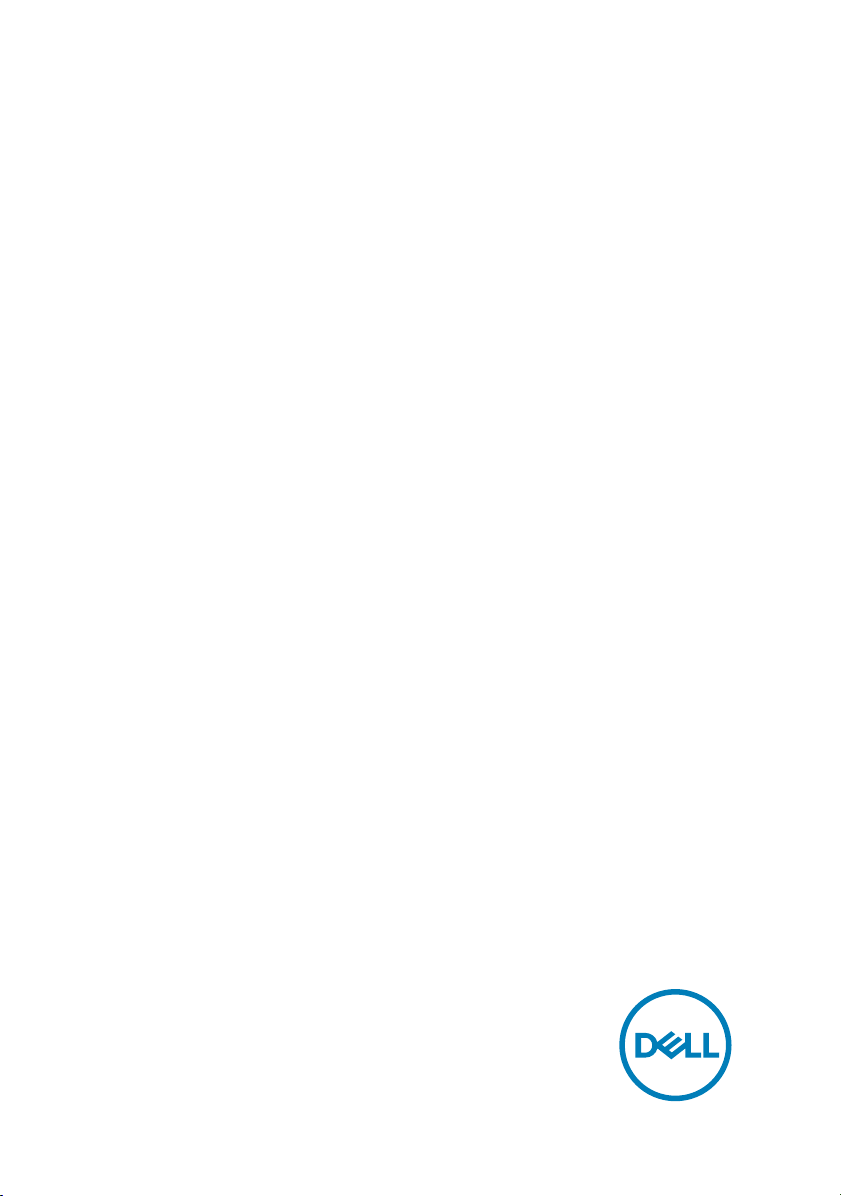
XPS 15
Kongurering och specikationer
Datormodell: XPS 15-9560
Regleringsmodell: P56G
Regleringstyp: P56F001
Page 2
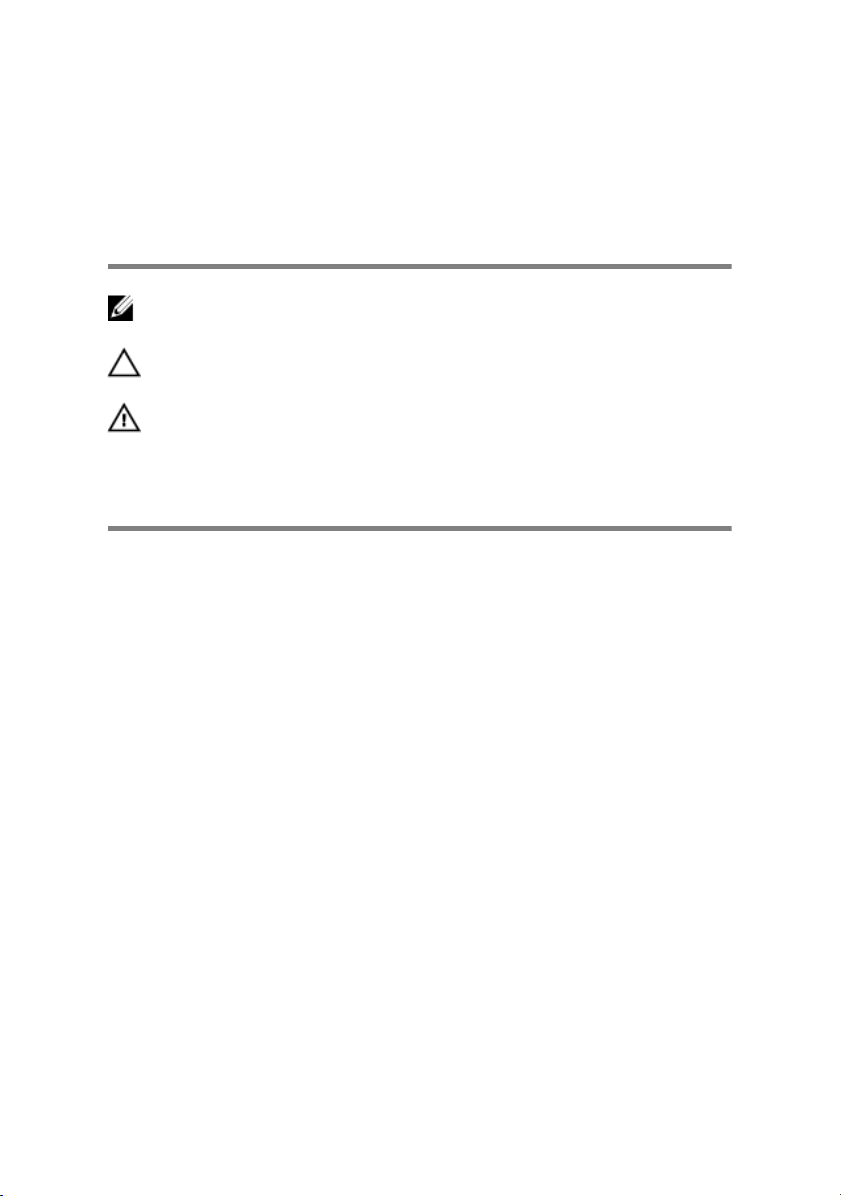
Anmärkningar,
försiktighetsbeaktanden och
varningar
OBS: OBS innehåller viktig information som hjälper dig att få ut det mesta
av produkten.
VIKTIGT!: VIKTIGT! Indikerar risk för skada på maskinvaran eller förlust
av data, samt ger information om hur du undviker problemet.
VARNING: En varning signalerar risk för egendomsskada, personskada
eller dödsfall.
Copyright © 2016–2017 Dell Inc. eller dess dotterbolag. Med ensamrätt.Dell, EMC och
andra varumärken är varumärken som tillhör Dell Inc. eller dess dotterbolag. Andra
varumärken kan vara varumärken som tillhör respektive ägare.
2017 - 06
Rev. A01
Page 3

Innehåll
Kongurera datorn.........................................................5
Vyer...............................................................................8
Framsida....................................................................................................8
Vänster......................................................................................................8
Höger........................................................................................................ 9
Bas........................................................................................................... 11
Bildskärm................................................................................................. 12
Underdel.................................................................................................. 13
Specikationer............................................................. 14
Mått och vikt........................................................................................... 14
Systeminformation...................................................................................14
Minne.......................................................................................................15
Kommunikation........................................................................................ 15
Ljud..........................................................................................................15
Förvaring..................................................................................................16
Mediakortläsare....................................................................................... 16
Tangentbord.............................................................................................16
Kamera.....................................................................................................17
Styrplatta.................................................................................................17
Nätadapter...............................................................................................17
Batteriet...................................................................................................18
Bildskärm................................................................................................. 19
Portar och kontakter................................................................................19
Video.......................................................................................................20
Datormiljö................................................................................................20
3
Page 4
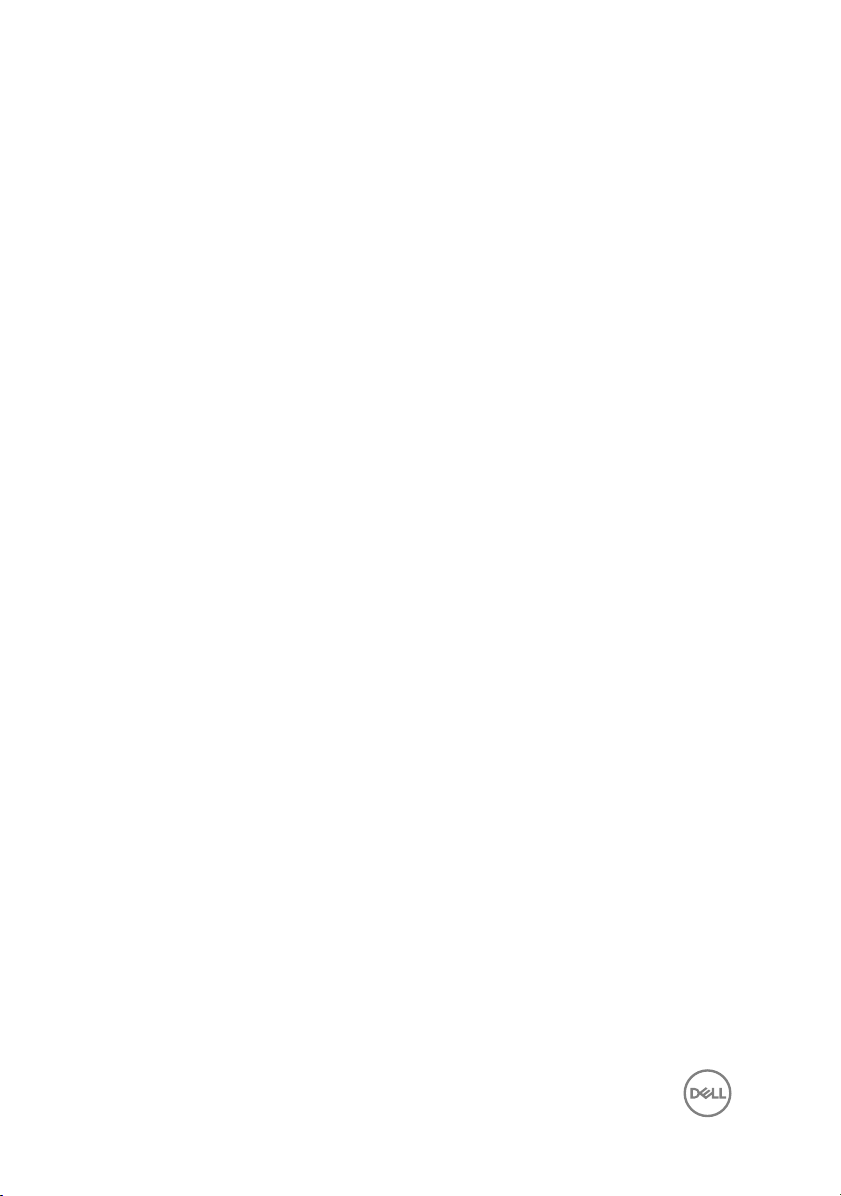
Kortkommandon........................................................... 21
Få hjälp och kontakta Dell............................................ 22
Resurser för självhjälp..............................................................................22
Kontakta Dell...........................................................................................22
4
Page 5
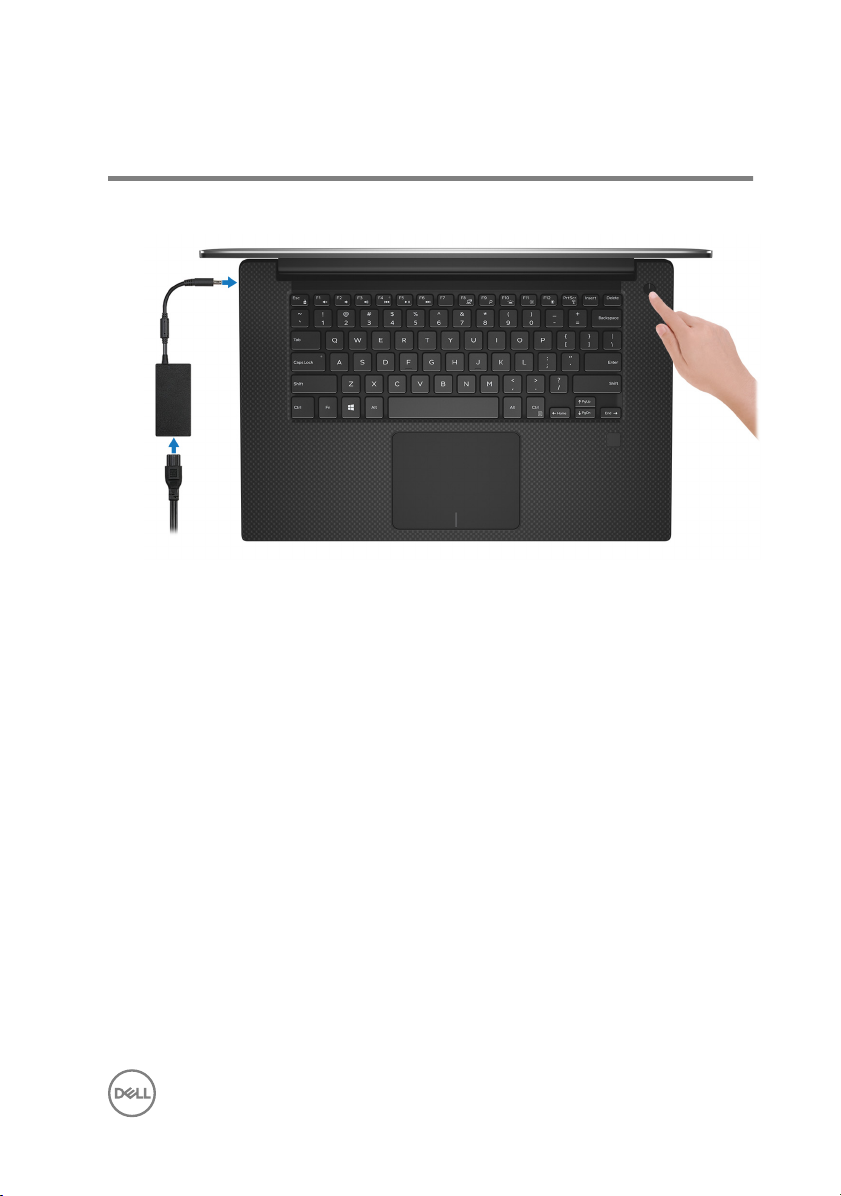
Kongurera datorn
1 Anslut nätadaptern och tryck på strömbrytaren.
5
Page 6
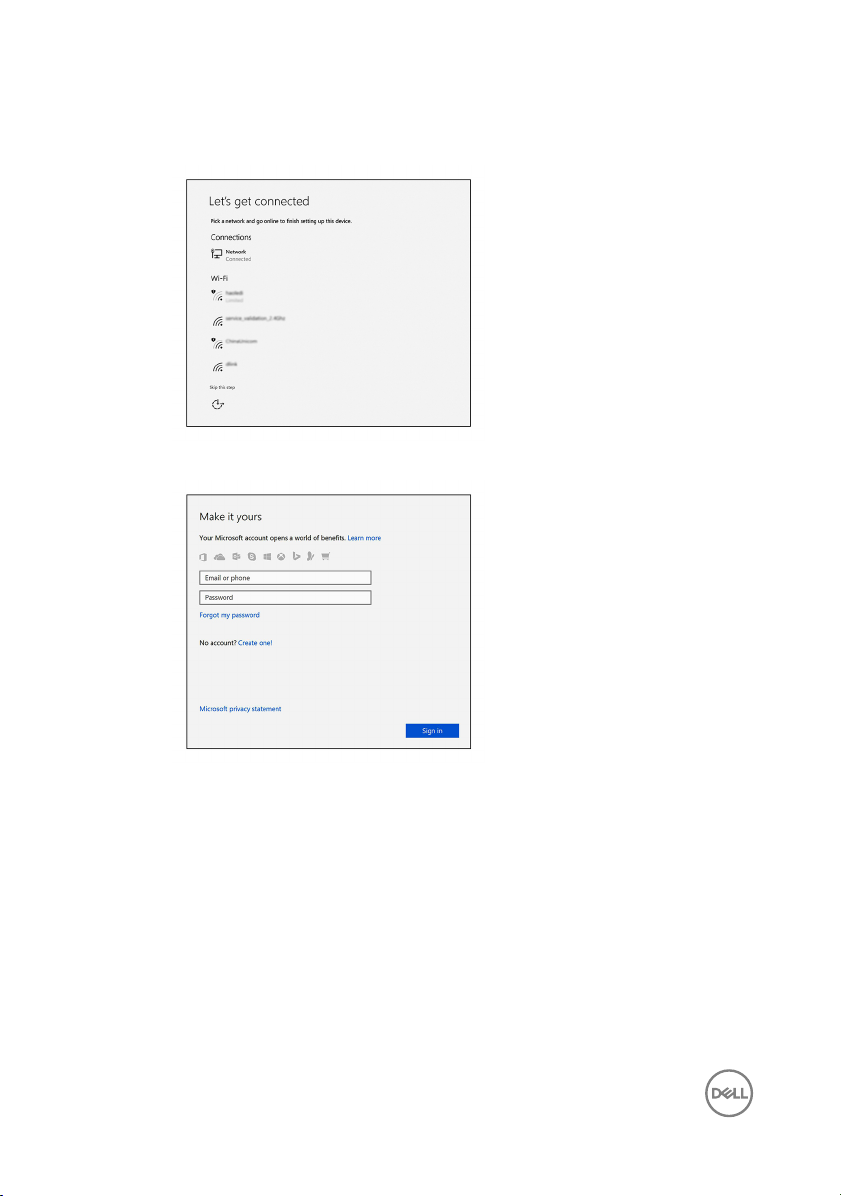
2 Följ instruktionerna på skärmen för att fullborda kongureringen av Windows.
a) Anslut till nätverket.
b) Logga in till ditt Microsoft-konto eller skapa ett nytt konto.
6
Page 7
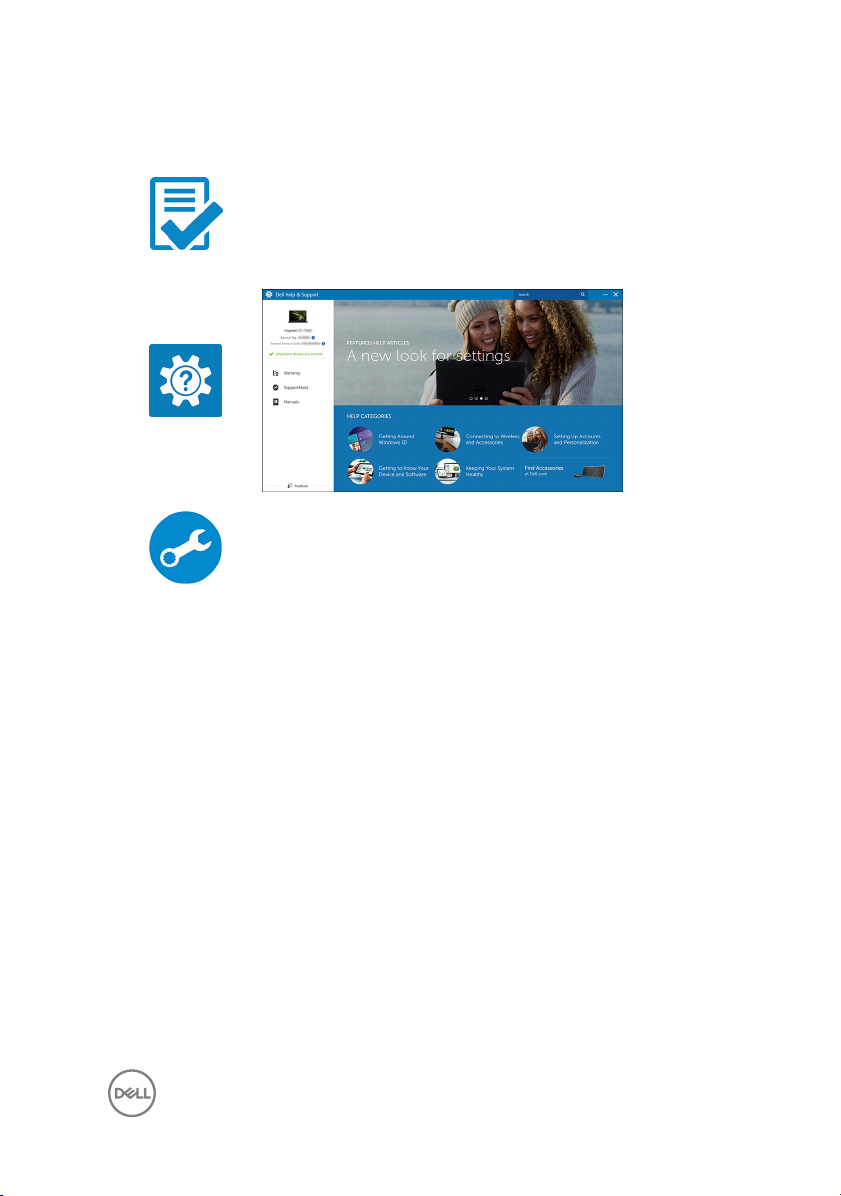
3 Hitta Dell-appar.
Tabell 1. Hitta Dell-appar
Registrera datorn
Dell Hjälp och support
SupportAssist – Kontrollera och uppdatera datorn
7
Page 8

Vyer
Framsida
1 Vänster mikrofon
Tillhandahåller digital ljudingång för ljudinspelning och röstsamtal.
2 Kort för ström/batteristatuslampa
Anger datorns ström- och batteristatus.
Fast vitt sken – nätadaptern är ansluten och batteriet laddas.
Fast gult sken – batteriladdningen är låg eller kritiskt låg.
Av – batteriet är fulladdat.
3 Höger mikrofon
Tillhandahåller digital ljudingång för ljudinspelning och röstsamtal.
Vänster
1 Nätadapterport
Anslut en nätadapter för att förse datorn med ström och ladda batteriet.
2 USB 3.1-port Gen 1 med PowerShare
Anslut kringutrustning såsom lagringsenheter och skrivare.
Ger dataöverföringshastigheter på upp till 5 Gbit/s. Med PowerShare kan du
ladda USB-enheter även när datorn är avstängd.
8
Page 9

OBS: Om laddningen för datorns batteri är mindre än 10 procent måste
du ansluta nätadaptern för att ladda datorn och USB-enheter som är
anslutna till PowerShare-porten.
OBS: Om en USB-enhet är ansluten till PowerShare-porten innan
datorn stängs av eller går till viloläge måste du koppla bort och ansluta
den igen för att aktivera laddning.
OBS: Vissa USB-enheter kanske inte laddar när datorn är avstängd
eller i viloläge. I sådana fall slår du på datorn för att ladda enheten.
3 HDMI-port
Anslut en TV eller annan HDMI-in-aktiverad enhet. Ger bild- och ljudutgång.
4 Thunderbolt-port med strömförsörjning (USB 3.1 Gen 2 Type-C)
Stöder USB 3.1 Gen 2, DisplayPort 1.2, Thunderbolt 3 och tillåter även dig att
ansluta till en extern bildskärm med hjälp av en bildskärmsadapter. Ger
dataöverföringshastigheter på upp till 10 Gbit/s för USB 3.1 Gen 2 och upp till 40
Gbit/s för Thunderbolt 3. Stöder Power Delivery som möjliggör
tvåvägsströmförsörjning mellan enheter. Ger upp till 5 V/3 A uteekt som
möjliggör snabbare laddning.
OBS: Adaptrar (säljs separat) krävs för att ansluta vanliga USB- och
DisplayPort-enheter.
5 Headsetport
Anslut ett par hörlurar eller ett headset (kombination med hörlurar och
mikrofon).
Höger
1 SD-kortplats
Läser från och skriver till SD-kortet.
2 USB 3.1-port Gen 1 med PowerShare
Anslut kringutrustning såsom lagringsenheter och skrivare.
9
Page 10

Ger dataöverföringshastigheter på upp till 5 Gbit/s. Med PowerShare kan du
ladda USB-enheter även när datorn är avstängd.
OBS: Om laddningen för datorns batteri är mindre än 10 procent måste
du ansluta nätadaptern för att ladda datorn och USB-enheter som är
anslutna till PowerShare-porten.
OBS: Om en USB-enhet är ansluten till PowerShare-porten innan
datorn stängs av eller går till viloläge måste du koppla bort och ansluta
den igen för att aktivera laddning.
OBS: Vissa USB-enheter kanske inte laddar när datorn är avstängd
eller i viloläge. I sådana fall slår du på datorn för att ladda enheten.
3 Batteriets laddningsstatuslampor (5)
Tänds när knappen för batteriets laddningsstatus trycks in. Varje lampa indikerar
ungefär 20 % laddning.
4 Knapp för batteriets laddningsstatus
Tryck för att kontrollera laddningen som nns kvar i batteriet.
5 Säkerhetskabeluttag (för Kensington-lås)
Här kan en säkerhetskabel anslutas för att förhindra att obehöriga yttar datorn.
10
Page 11

Bas
1 Område för vänsterklick
Tryck för att vänsterklicka.
2 Pekskiva
Flytta ngret på pekskivan för att ytta muspekaren. Peka för att vänsterklicka
och peka med två ngrar för att högerklicka.
3 Område för högerklick
Tryck för att högerklicka.
4 Fingeravtrycksläsare (tillval)
Tryck ngret mot ngeravtrycksläsaren för att logga in på datorn.
Fingeravtrycksläsaren gör det möjligt för datorn att identiera ngeravtryck som
lösenord.
OBS: Du måste kongurera ngeravtrycksläsaren så att ditt
ngeravtryck avläses och du får åtkomst.
5 Strömbrytare
Tryck på den här knappen om du vill starta datorn när den är avstängd, i
strömsparläge eller i viloläge.
11
Page 12

Tryck för att sätta datorn i strömsparläge om den är påslagen.
Håll intryckt i 4 sekunder för att tvinga en avstängning av datorn.
Håll intryckt i 25 sekunder för att tvinga fram en batteriåterställning av
realtidsklockan (RTC).
OBS: Du kan anpassa strömbrytarens funktion i Energialternativ. Mer
information nns i
Jag och min Dell
på www.dell.com/support/manuals.
Bildskärm
1 Kamera
Gör det möjligt att videochatta, ta bilder och spela in video.
2 Statuslampa för kamera
Tänds när kameran används.
3 Vänster högtalare
Ger ut ljud.
4 Höger högtalare
Ger ut ljud.
12
Page 13

Underdel
1 Serviceetikett
Service Tag-numret är en unik alfanumerisk identiering som gör det möjligt för
en Dell-servicetekniker att identiera maskinvarukomponenterna i datorn och
komma åt garantiinformation.
2 Föreskriftsetikett
Innehåller information om föreskrifter för datorn.
13
Page 14

Specikationer
Mått och vikt
Tabell 2. Mått och vikt
Höjd 17 mm (0,66 tum)
Bredd 357 mm (14,06 tum)
Djup 235 mm (9,27 tum)
Vikt (max)
Systeminformation
Tabell 3. Systeminformation
Datormodell XPS 15-9560
Processor
• Med pekskärm: 2,06 kg (4,54 lb)
• Utan pekskärm: 1,88 kg (4,14 lb)
OBS: Vikten på din dator varierar
beroende på kongurationen som
beställts och variationer i
tillverkningen.
• 7:e generationens Intel Core i3
• 7:e generationens Intel Quad Core
i5/i7
Kretsuppsättning Mobile Intel HM175 Express-
kretsuppsättning
14
Page 15

Minne
Tabell 4. Minnesspecikationer
Kortplatser Två SODIMM-socklar
Typ DDR4
Hastighet 2 400 MHz
Kongurationer som stöds 4 GB, 8 GB, 16 GB och 32 GB
Kommunikation
Tabell 5. Kommunikation som stöds
Wireless (trådlöst)
• Wi-Fi 802.11 ac
• Wi-Fi 802.11 a/b/g/n
• Bluetooth 4.2
• Miracast
Ljud
Tabell 6.
Ljudspecikationer
Styrenhet Realtek ALC3266 med Waves
MaxxAudio Pro
Högtalare Två
Uteekt för högtalare
Mikrofon Digitala matrismikrofoner
Volymkontroller Kortkommandon för mediekontroll
• Medelvärde: 2 W
• Topp: 2,5 W
15
Page 16

Förvaring
Tabell 7. Förvaringsspecikationer
Gränssnitt
Hårddisk En 2,5-tums enhet
Halvledarenhet En M.2-enhet
• SATA 3 Gbit/s
• SATA 6 Gbit/s
• PCIE 3:e generationen
Mediakortläsare
Tabell 8. Specikationer för mediekort
Typ En SD-kortplats
Kort som stöds
• SD-kort
• SDHC-kort (SD High Capacity)
• SDXC-kort (SD Extended Capacity)
Tangentbord
Tabell 9.
Specikationer för tangentbordet
Typ Bakgrundsbelyst tangentbord
Kortkommandon Vissa tangenter på tangentbordet har två
symboler. Dessa tangenter kan användas
för att ange alternativa tecken eller för
att utföra sekundära funktionerna. För
att skriva det alternativa tecknet ska du
trycker på Skift och den önskad
tangenten. För att utföra sekundära
funktioner ska du trycka på Fn och den
önskade tangenten.
16
Page 17

Kamera
Tabell 10. Kameraspecikationer
OBS: Du kan deniera det primära
beteendet hos
funktionstangenterna (F1-F12)
genom att ändra
funktionstangenters beteende i
BIOS-inställningsprogrammet.
Kortkommandon
Upplösning
Diagonal visningsvinkel 74 grader
• Stillbild: 0,90 megapixel
• Video: 1280 x 720 (HD) vid 30 fps
(maximalt)
Styrplatta
Tabell 11. Styrplattans specikationer
Upplösning
Mått
• Horisontellt: 1219
• Vertikalt: 919
• Höjd: 80 mm (3,15 tum)
• Bredd: 105 mm (4,13 tum)
Nätadapter
Tabell 12.
Typ 130 W
Diameter (kontakt) 4,5 mm
Inspänning 100 VAC–240 VAC
Infrekvens 50–60 Hz
Specikationer för nätadaptern
17
Page 18

Inström (maximal) 1,80 A
Utström (kontinuerlig) 6,67 A
Nominell utspänning 19,50 VDC
Temperaturintervall: drift 0 °C till 40 °C (32 °F till 104°F)
Temperaturintervall: förvaring - 40 °C till 70 °C (- 40 °F till 158 °F)
Batteriet
Tabell 13. Batterispecikationer
Typ 3 celler (56 Wh) 6 celler (97 Wh)
Bredd 71,80 mm (2,83 tum) 71,80 mm (2,83 tum)
Djup 223,20 mm (8,79 tum) 330,50 mm (13,01 tum)
Höjd 7,20 mm (0,28 tum) 7,20 mm (0,28 tum)
Vikt (max) 0,24 kg (0,54 lb) 0,34 kg (0,76 lb)
Spänning 11,4 VDC 11,4 VDC
Laddningstid (ungefärlig) 4 timmar (när datorn är avstängd)
Driftstid varierar beroende på driftsförhållanden och kan
märkbart minska under särskilt strömförbrukande
förhållanden.
Batteriets livslängd
(ungefärlig)
Temperaturintervall
300 urladdnings-/laddningscykler
• Drift: 0 °C till 35 °C (32 °F till 95 °F)
• Förvaring: -40 °C till 65 °C (-40 °F till 149 °F)
Knappcellsbatteri ML1220
18
Page 19

Bildskärm
Tabell 14. Bildskärmsspecikationer
Typ 15,6 tum WLED utan
pekskärm
Upplösning (max) 1 920 x 1 080 3840 x 2160
Visningsvinkel (Vänster/
Höger/Upp/Ned)
Bildpunktstäthet 0,18 mm 0,09 mm
Höjd (exklusive infattning) 194,40 mm (7,66 tum)
Bredd (exklusive
infattning)
Diagonalt (exklusive
infattning)
Uppdateringshastighet 60 Hz
Driftvinkel 0 grader (stängd) till 135 grader
Kontroller Ljusstyrkan kan kontrolleras med kortkommandon.
85/85/85/85 grader 85/85/85/85 grader
345,60 mm (13,61 tum)
396,52 (15,61 tum)
15,6-tums WLED UHD
med pekskärm
Portar och kontakter
Tabell 15. Portar och kontakter
Externt:
USB
• Två USB 3.0-portar med PowerShare
• En Thunderbolt 3-port med Power
Delivery (USB-C)
Ljud/video
• En HDMI-port
• En headsetport (hörlur och mikrofon)
19
Page 20

Tabell 16. Portar och kontakter
Internt:
M.2-kort En M.2-kortplats för kombinationskort
med WiFi och Bluetooth
Video
Tabell 17. Videospecikationer
Inbyggt Separat
Styrenhet Intel HD-grak 630 NVIDIA GeForce GTX
1050
Minne Delat systemminne 4 GB GDDR5
Datormiljö
Luftburen föroreningsnivå: G1 enligt ISA-S71.04-1985
Tabell 18. Datormiljö
Drift Förvaring
Temperaturintervall 0 °C till 35 °C (32 °F till
95 °F)
Relativ luftfuktighet
(maximalt)
Vibration (maximal)
*
Stöt (max): 110 G
Höjd över havet
(maximal):
* Mätt med ett slumpmässigt vibrationsspektrum som simulerar användarmiljön.
† Mätt med en 2 ms halvsinuspuls när hårddisken används.
‡ Mätt med en 2 ms halvsinuspuls när hårddisken är i parkerat läge.
10 % till 90 % (ickekondenserande)
0,66 g RMS 1,30 g RMS
†
- 15,2 m till 3 048 m
(- 50 fot till 10 000 fot)
20
–40 °C till 65 °C (–40 °F
till 149 °F)
0 % till 95 % (icke
kondenserande)
‡
160 G
- 15,2 m till 10 668 m
(- 50 fot till 35 000 fot)
Page 21

Kortkommandon
Tabell 19. Kortkommandon
Tangenter Beskrivning
Stäng av ljud
Sänk volymen
Höj volymen
Spela upp föregående spår/kapitel
Spela upp/pausa
Spela upp nästa spår/kapitel
Växla till extern bildskärm
Sök
Växla tangentbordets
bakgrundsbelysning
Minska ljusstyrkan
Öka ljusstyrkan
Stäng av/slå på trådlös
Strömsparläge
Växla Fn-tangententslås
21
Page 22

Få hjälp och kontakta Dell
Resurser för självhjälp
Du kan få information och hjälp för Dells produkter och tjänster med följande resurser
för självhjälp:
Tabell 20. Resurser för självhjälp
Information om Dells produkter och
tjänster
Dell Hjälp & Support-appen
Kom igång-appen
Komma åt hjälp I Windows anger du Help and
Onlinehjälp för operativsystemet www.dell.com/support/windows
Felsökningsinformation,
användarhandböcker,
installationsanvisningar,
produktspecikationer, tekniska
hjälpbloggar, programuppdateringar osv.
Lär dig mer om ditt operativsystem,
inställning och användning av din dator,
säkerhetskopiering av data, diagnostik
osv.
www.dell.com
Support och trycker på retur.
www.dell.com/support
Se Me and My Dell (Jag och min Dell) på
www.dell.com/support/manuals.
Kontakta Dell
Om du vill kontakta Dell med frågor om försäljning, teknisk support eller kundtjänst, se
www.dell.com/contactdell.
22
Page 23

OBS: Tillgängligheten varierar mellan land och produkt och vissa tjänster
kanske inte nns tillgängliga i ditt land.
OBS: Om du inte har en aktiv internetanslutning så hittar du information på
inköpsfakturan, följesedeln, räkningen eller Dells produktkatalog.
23
